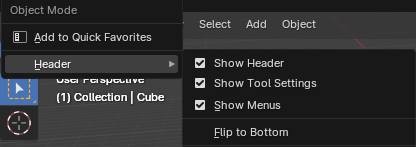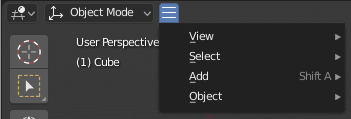Ponuky#
Blender používa rôzne ponuky na prístup k možnostiam a operátorom. S výberom ponúk možno pracovať nasledujúcimi spôsobmi:
- Výber myšou
Klik ĽTM na požadovanú položku.
- Číselný výber
Na zadanie položky do zoznamu, ktorú chcete vybrať, môžete použiť numerické tlačidlá alebo numerickú klávesnicu. Napríklad Num1 vyberie prvú položku atď.
Ak je ponuka príliš veľká na to, aby sa vošla na obrazovku, v spodnej alebo hornej časti ponuky sa zobrazí malý trojuholník posúvania ponuky. Posúvanie sa vykonáva pohybom myši pod alebo nad týmto trojuholníkom.
Klávesové skratky
Pri vznášaní myšou použite koliesko.
Pre navigáciu je možné použiť šípky.
Každá položka ponuky má podčiarknutý znak, ktorý je možné aktivovať stlačením.
Na aktiváciu položiek ponuky môžete použiť aj číselné klávesy alebo numerickú klávesnicu. (1 pre prvú položku menu, 2 pre druhú atď. Pri väčších ponukách sa pomocou Alt+1 aktivuje 11. položka atď. až po Alt+0 pre 20. položku)
Stlačením Enter aktivujete vybranú položku ponuky.
Stlačením Esc zatvoríte ponuku bez aktivácie akejkoľvek položky ponuky. To možno vykonať aj presunutím kurzora myši ďaleko od ponuky alebo kliknutím na ĽTM kdekoľvek mimo nej.
Vyskakovacie ponuky#
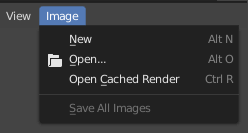
Ponuka Obrázok v záhlaví editora obrázkov.#
Vo vyskakovacích ponukách sa nachádza zoznam Operátory, ktorý možno spustiť výberom použitím ĽTM alebo použitím vygenerovanej skratky označenej podčiarknutým znakom názvu operátora. Vo všetkých položkách ponuky sú uvedené všetky príslušné klávesové skratky, ktoré možno vykonať bez otvorenia ponuky.
Všetky vyskakovacie ponuky možno vyhľadať stlačením Medzerník a zadaním názvu operátora v ponuke. Ak je vo vyskakovacej ponuke ako jedna z položiek uvedené „Hľadať“, v ponuke sa dá vyhľadávať bez toho, aby ste museli najprv stlačiť Medzerník.
Všetky vyskakovacie ponuky editora možno prehľadávať použitím možnosti Vyhľadať ponuku.
Zvinuteľné ponuky#
Niekedy je užitočné získať v záhlaví trochu viac horizontálneho priestoru zvinutím ponúk. Túto funkciu môžete získať z kontextovej ponuky záhlavia: kliknite na PTM v záhlaví a zrušte zaškrtnutie políčka Zobraziť ponuky.
Výber ponúk#
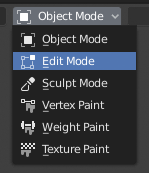
Ponuka výberu režimu 3D záberu.#
Ponuka Vybrať (alebo skrátene „vyberač“) vám umožňuje vybrať si zo sústavy možností. Zobrazuje sa ako ikona a/alebo text so šípkou nadol na pravej strane. Ak ju chcete použiť, kliknite na tlačidlo ĽTM, aby sa zobrazili dostupné možnosti, a potom kliknite na požadovanú možnosť (po výbere sa zobrazí vnútri tlačidla). Môžete tiež použiť Ctrl+koliesko na prechádzanie možnosťami bez otvorenia ponuky.
Vysúvacia ponuka#
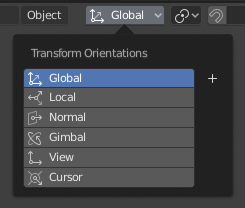
Vysúvacia ponuka Orientácia transformácie.#
Vysúvacie ponuky sú podobné ponukám výberu, ale môžu zobrazovať rôznorodejší obsah, napríklad názov, tlačidlá, posúvače atď.
Kontextová ponuka#
Kontextové ponuky sú vyskakovacie okná, ktoré možno otvoriť PTM. Vo väčšine editorov je možné použiť aj klávesu ponuky. Obsah ponuky závisí od umiestnenia ukazovateľa myši.
Po vyvolaní v editore obsahuje ponuka zoznam operátorov, ktoré sú citlivé na režim editora. Pri vyvolaní nad tlačidlami a vlastnosťami medzi bežné možnosti patria:
- Jednoduchý
Aplikuje zmenu na jednu hodnotu súboru (napr. len na súradnicu X polohy objektu).
- Všetko
Aplikuje zmenu na všetky hodnoty v sústave (napr. všetky súradnice objektu Poloha).
- Znovu nastaviť predvolené hodnoty Backspace
Nahradí aktuálnu hodnotu predvolenou hodnotou.
- Kopírovať cestu údajov Shift+Ctrl+C
Skopíruje cestu údajov vlastnosti Python vzhľadom na blok údajov. Užitočné pre skriptovanie v jazyku Python.
- Kopírovať celú cestu údajov Shift+Ctrl+Alt+C
Skopíruje úplnú cestu k údajom vlastností Pythonu vrátane všetkých potrebných kontextových informácií.
- Kopírovať ako nový ovládač
Vytvorí nový ovládač s použitím tejto vlastnosti ako vstupu a skopíruje ho do schránky. Použite Vložiť ovládač na pridanie ovládača do inej vlastnosti alebo Vložiť premenné ovládača na rozšírenie existujúceho ovládača o novú vstupnú premennú.
- Skopírovať do vybraného
Skopíruje hodnotu vlastnosti do zodpovedajúcej vlastnosti vybraného objektu. Prípad použitia je, ak je pripnutý kontext Vlastnosti.
- Priradiť skratku
Umožňuje definovať klávesovú skratku alebo skratku myši pre operáciu. Ak chcete definovať skratku, musíte najprv presunúť kurzor myši na tlačidlo, ktoré sa zobrazí. Keď sa zobrazí „Stlačte kláves“, musíte stlačiť a/alebo kliknúť na požadovanú skratku. Stlačením Esc zrušíte klávesovú skratku.
Viď aj
- Zmeniť skratku
Umožňuje predefinovať skratku.
- Odstrániť skratku
Odpojí existujúcu skratku.
- Otvoriť umiestnenie súboru, Otvoriť umiestnenie externe
Otvorí obsahujúci priečinok použitím správcu súborov operačného systému.
- Online manuál F1
Otvorí priamym prepojením stránku manuálu Blender vo webovom prehliadači.
- Priame prepojenie referencie jazyka Python
Citlivosť na kontextový prístup k referencii Python API.
- Upraviť zdroj
Pre vývoj užívateľského rozhrania - vytvorí textový blok údajov so zdrojovým kódom spojeným s ovládačom, ak je ovládač založený na skripte Python. V textovom editore ukazuje na kódový riadok, kde je definovaný prvok.
- Upraviť preklad
Pre vývoj užívateľského rozhrania - ukazuje na riadok prekladového kódu.
Ponuka Špeciálne#
Vyskakovacia ponuka Špeciálne sa podobá kontextovej ponuke, ale otvára sa použitím tlačidla pozostávajúceho zo šípky nadol na tmavom pozadí  .
.
Koláčová ponuka#
Koláčová ponuka je ponuka, ktorej položky sú radiálne rozložené okolo myši.
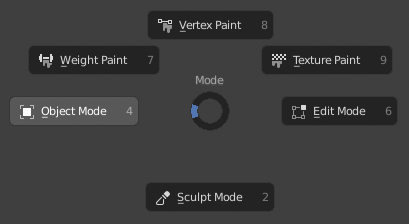
Koláčová ponuka režimu 3D záberu.#
Tip
Najrýchlejší spôsob ovládania Koláčovej ponuky je stlačiť klávesu(y), ktorá(é) vyvoláva(jú) ponuku, mierne posunúť myš smerom k výberu a uvoľniť klávesu(y) na aktiváciu výberu.
Uvoľnením tlačidla bez pohybu myši zostane ponuka otvorená, aby ste mohli kliknúť na požadovanú položku. Ak pred uvoľnením tlačidla pohnete myšou, položka, ktorá je najbližšie k myši, sa okamžite aktivuje.
Miniaplikácia otvoreného disku v strede koláčovej ponuky zobrazuje aktuálny smer koláčovej ponuky. Vybraná položka je tiež zvýraznená. Koláčová ponuka bude mať platný smer na výber položky, iba ak sa myš dotýka alebo presahuje miniaplikáciu disku v strede ponuky.
Položky koláčovej ponuky podporujú akcelerátory kláves, čo sú písmená podčiarknuté na každej položke ponuky. Možno použiť aj číselné klávesy.
Ak sú k dispozícii pod-ponuky koláčovej ponuky, je to označené ikonou plus.
Viď aj